以前こちらの記事で紹介したacer Aspire TC TC-1660-A76Z/166Sですが、
CPUクーラーとグラボのファンがめちゃくちゃうるさいということを書きました。
今回はうるさかったファンをどうやって静音化したのかを紹介していきます。
はじめに
最初に言っておきます。
これから行う作業は、パソコンのケースを開けてパーツをいじったり
ソフトを使ってグラボの電力をいじったりします。
メーカーの保証の対象外になるかもしれないということ。
故障や不具合が生じても自己責任であるということを頭に入れておいてください。
CPUクーラー静音化

まずはCPUクーラーの静音化から説明していきます。
CPUクーラーのファンだけを変えることでだいぶ静かになりました。
本当は、クーラーごと交換したかったのですが、バックプレートが強力に固定されていて外れませんでした。
使用したファンは、こちらのクーラーのファンのみを取り外して交換しました。
ファンの外し方は、ヒートシンクとファンを固定しているネジを外すだけなので簡単に交換できます。
グラボ静音化
グラボの静音化は電圧制限をかけることで解決しました。
Aspire TC TC-1660-A76Z/166Sに搭載されているグラボはGTX1660superなので
geforce experienceを使って電力最大を70%程度に下げることで発熱が収まり、
ファンの回転数を下げることができました。
電圧制限をかけてもゲームなどのパフォーマンスはあまり変わりませんでした。
やり方は、geforce experienceをインストール。
ALTキーとZキーを同時押しで、Geforce Experienceの画面が出てくるので
画面右上にあるパフォーマンスをクリック。
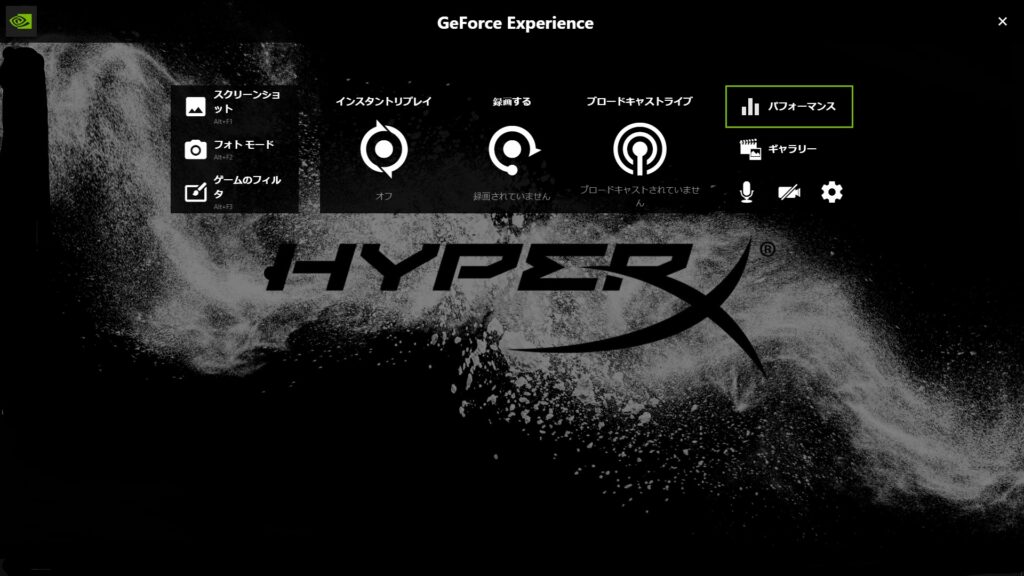
パフォーマンスの画面が開いたら、左下にある電力最大の項目を70%に設定する。
ゲームなどで動作が重いと感じたら、80%にしてみて下さい。

まとめ
CPUクーラーとグラボの静音化ということでやり方を紹介しました。
故障などが心配は人は、無理して作業を行わずメーカーや近くのPCショップなどで見てもらうことをおすすめします。




